Kod penyertaan Microsoft Teams ialah cara paling mudah untuk membenarkan orang lain dalam organisasi menyertai pasukan anda. Tidak seperti jemputan dan pautan pasukan, kod sertai menghapuskan tempoh menunggu yang panjang, boleh digunakan beberapa kali dan boleh ditetapkan semula atau dialih keluar.
Tutorial ini akan membimbing anda melalui langkah-langkah untuk menjana, menggunakan dan mengurus kod penyertaan untuk pasukan dalam Microsoft Teams.
Jadual Kandungan
Apakah Kod Sertai Pasukan MS?
Kod menyertai Microsoft Teams ialah pengecam abjad angka unik yang membenarkan pengguna menyertai pasukan tertentu. Kod ini dijana oleh pemilik pasukan dan pentadbir dan boleh dikongsi dengan sesiapa sahaja dalam organisasi. Tidak seperti pautan pasukan dan alamat e-mel, yang memerlukan kelulusan atau penambahan manual, menyertai kod membolehkan pengguna mengambil bahagian dalam pasukan serta-merta.
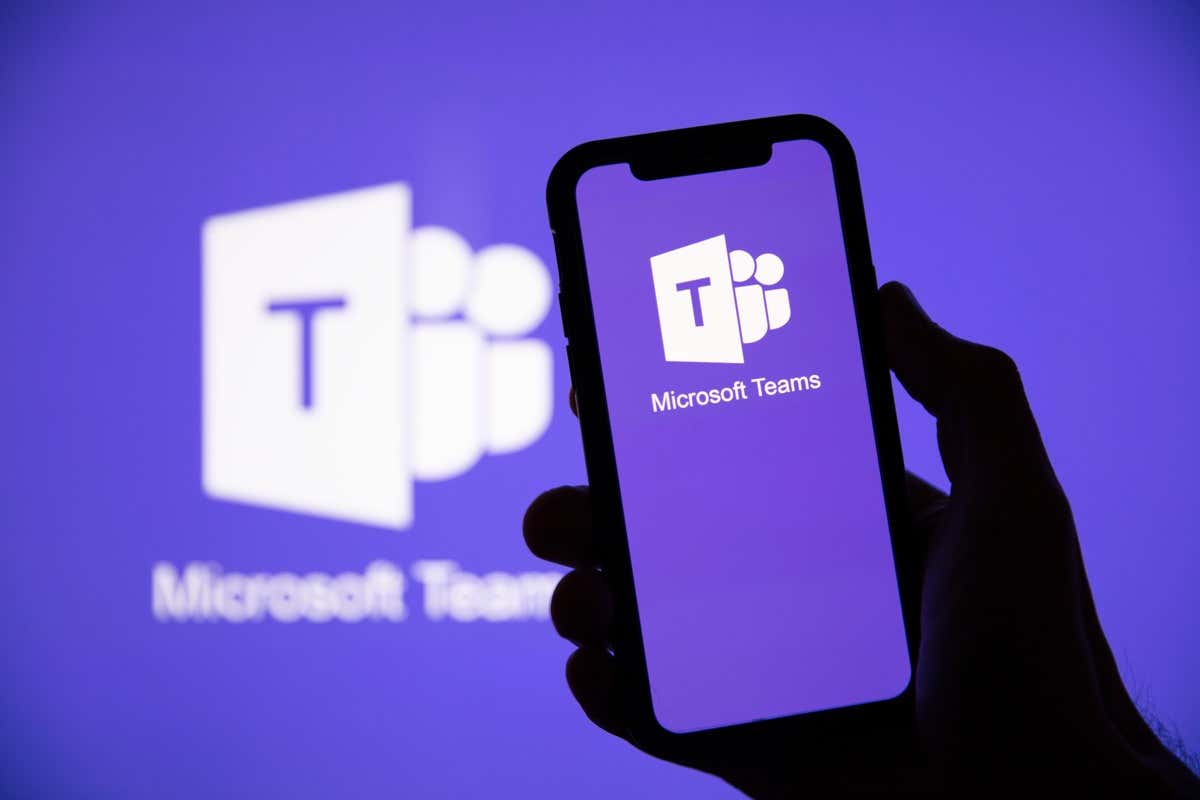
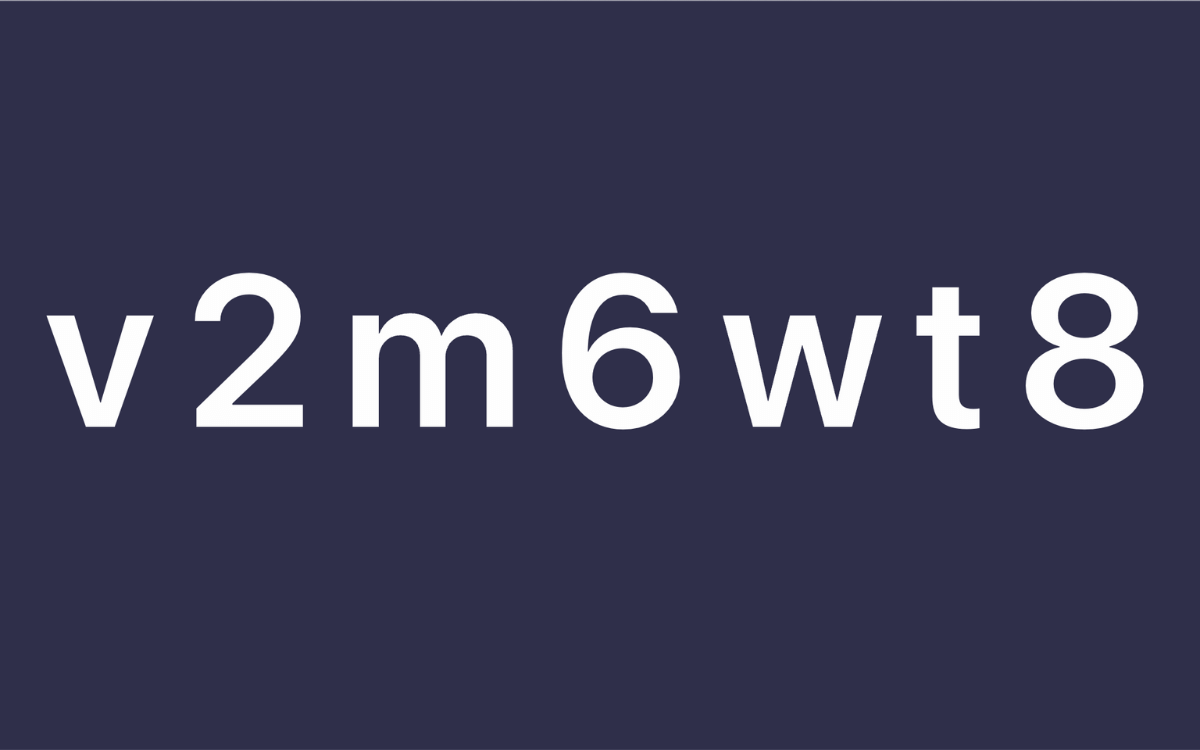
Kod gabungan terdiri daripada gabungan tujuh huruf dan nombor. Pengguna yang memasukkan kod sertai akan ditambahkan secara automatik pada pasukan yang berkaitan dan mendapat akses kepada perbualan, fail kongsi dan dokumen. Selain itu, pemilik pasukan dan pentadbir mempunyai keupayaan untuk menukar atau mengalih keluar kod penyertaan untuk pasukan mereka pada bila-bila masa.
Cara Membuat Kod Microsoft Teams
Jika anda pemilik Microsoft Teams atau pentadbir, anda boleh membuat kod sertai melalui konsol pengurusan Pasukan untuk pasukan. Untuk berbuat demikian, buka apl desktop Microsoft Teams atau log masuk ke antara mukanya melalui penyemak imbas web, dan kemudian:
Pilih Pasukan pada bar sisi. 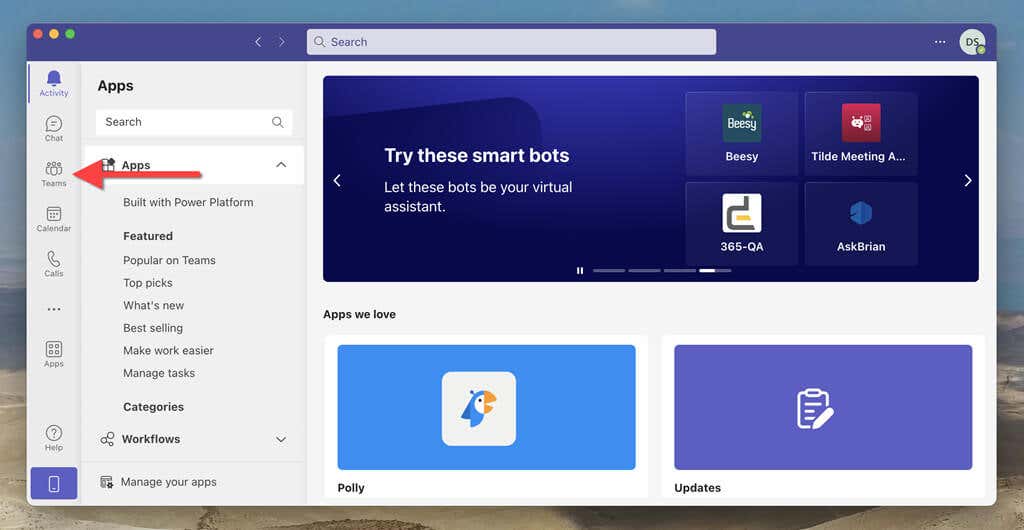 Pilih ikon Lagi (tiga titik) di sebelah nama pasukan.
Pilih ikon Lagi (tiga titik) di sebelah nama pasukan. 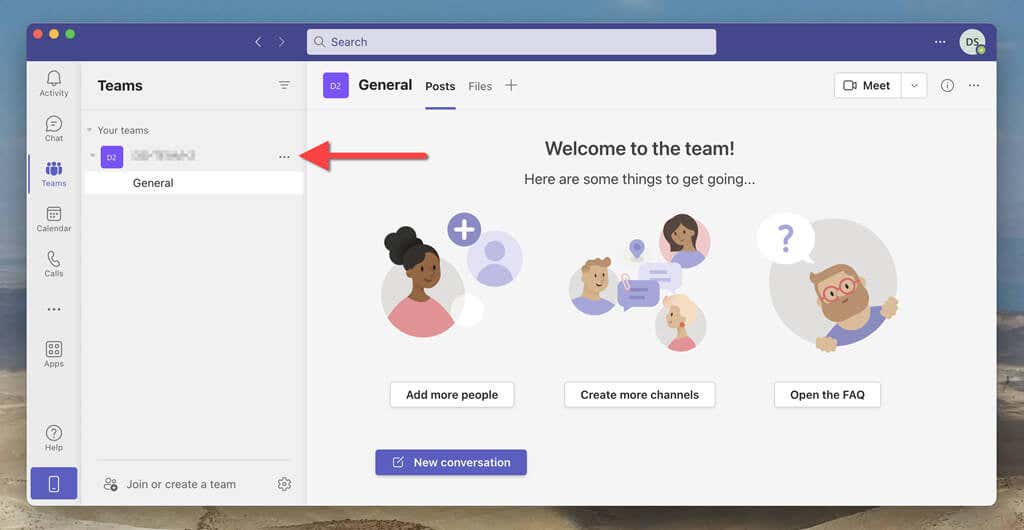 Pilih pilihan Urus pasukan.
Pilih pilihan Urus pasukan. 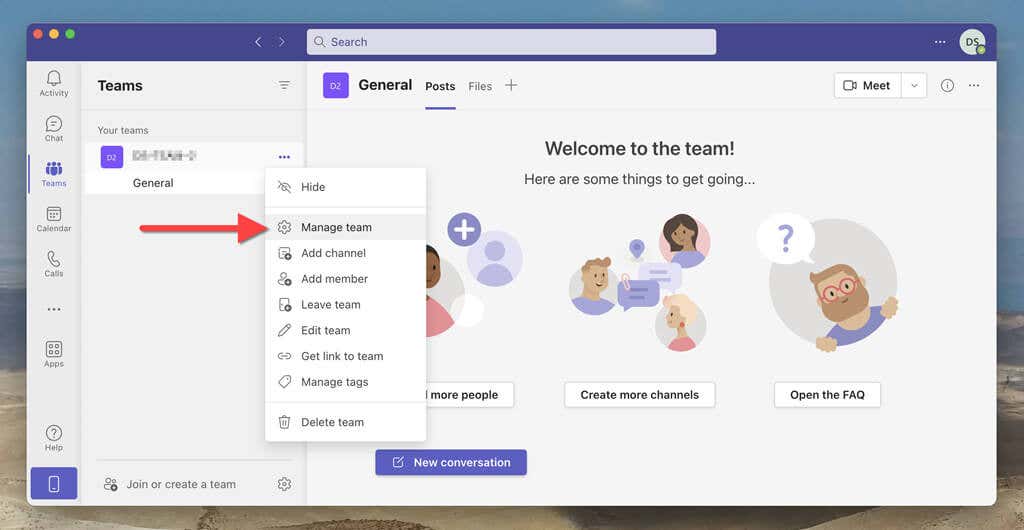 Tukar ke tab Tetapan.
Tukar ke tab Tetapan. 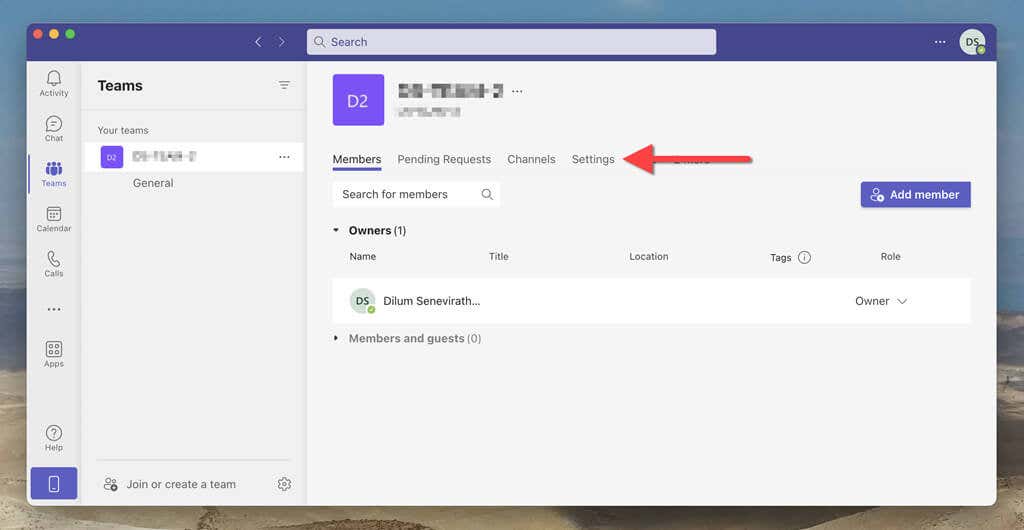 Kembangkan kod Pasukan.
Kembangkan kod Pasukan. 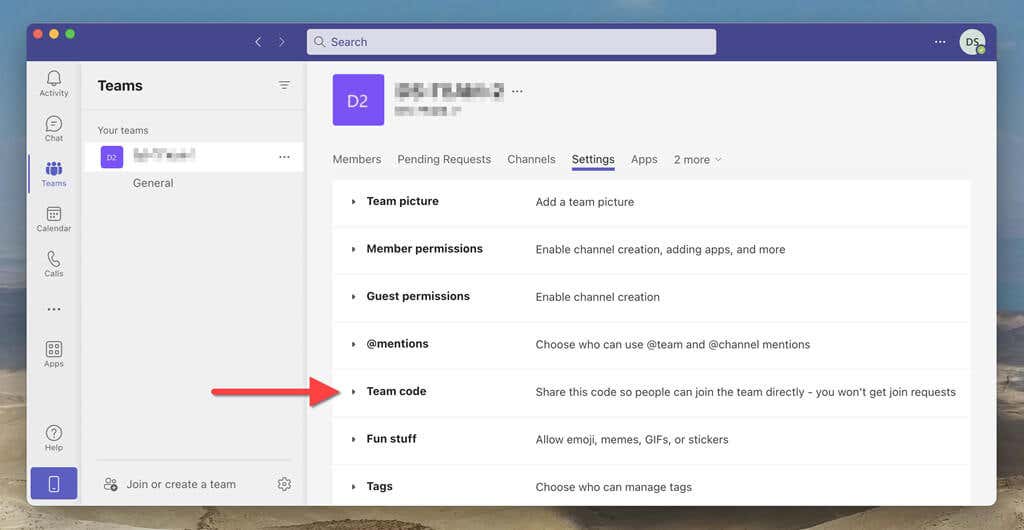 Pilih Jana.
Pilih Jana. 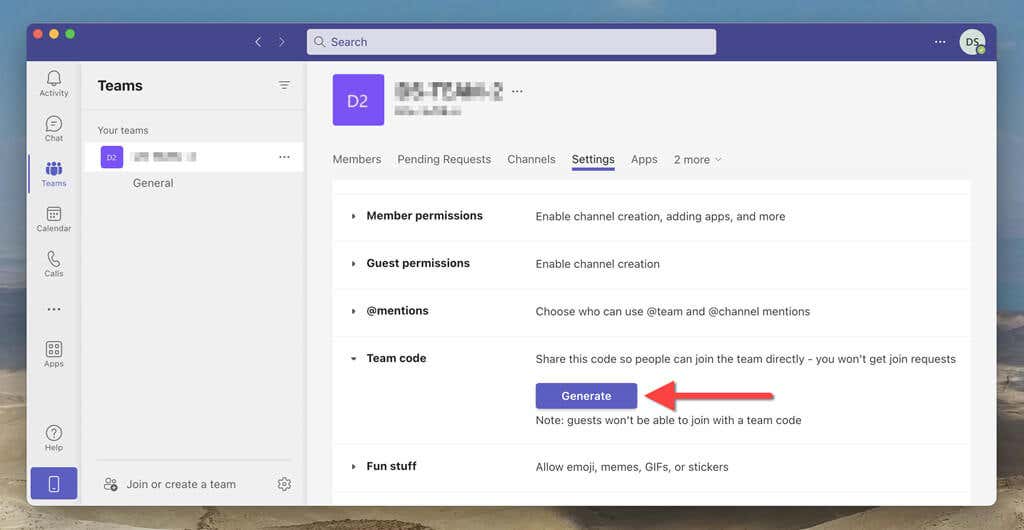 Pilih Salin untuk menambah kod pada papan keratan.
Pilih Salin untuk menambah kod pada papan keratan. 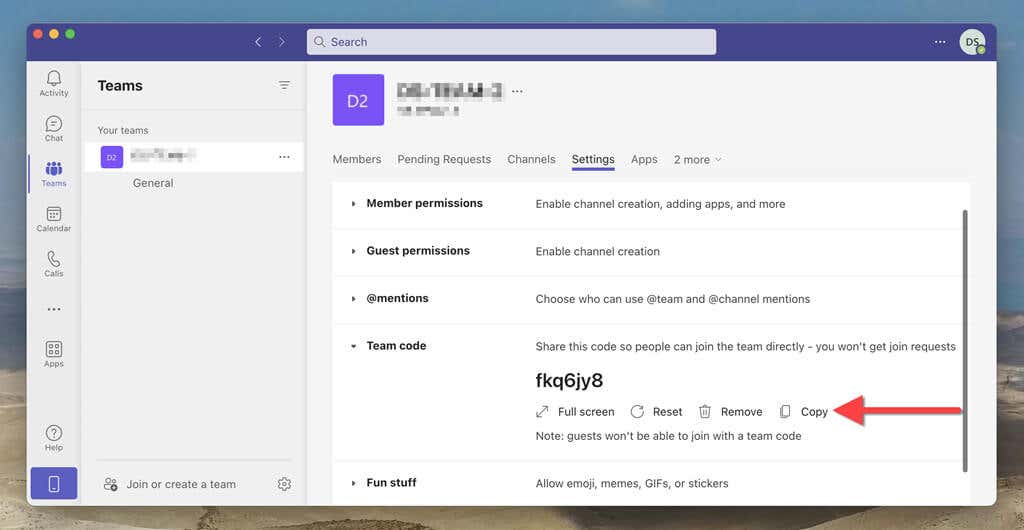 Kongsi kod dengan orang yang anda mahu sertai pasukan. Ia boleh melalui e-mel, aplikasi pemesejan segera atau sebarang kaedah komunikasi lain.
Kongsi kod dengan orang yang anda mahu sertai pasukan. Ia boleh melalui e-mel, aplikasi pemesejan segera atau sebarang kaedah komunikasi lain.
Nota: Anda tidak boleh membuat atau mengurus kod sertai dalam apl Microsoft Teams untuk Android atau iOS.
Cara Menyertai Pasukan Microsoft Teams Dengan Kod
Sebaik sahaja seseorang menerima kod menyertai Microsoft Teams, mereka boleh menggunakannya untuk menyertai pasukan serta-merta. Mereka hendaklah:
Memuatkan desktop atau apl web Microsoft Teams. Pilih butang Pasukan pada bar sisi. Pilih Sertai atau buat pasukan. 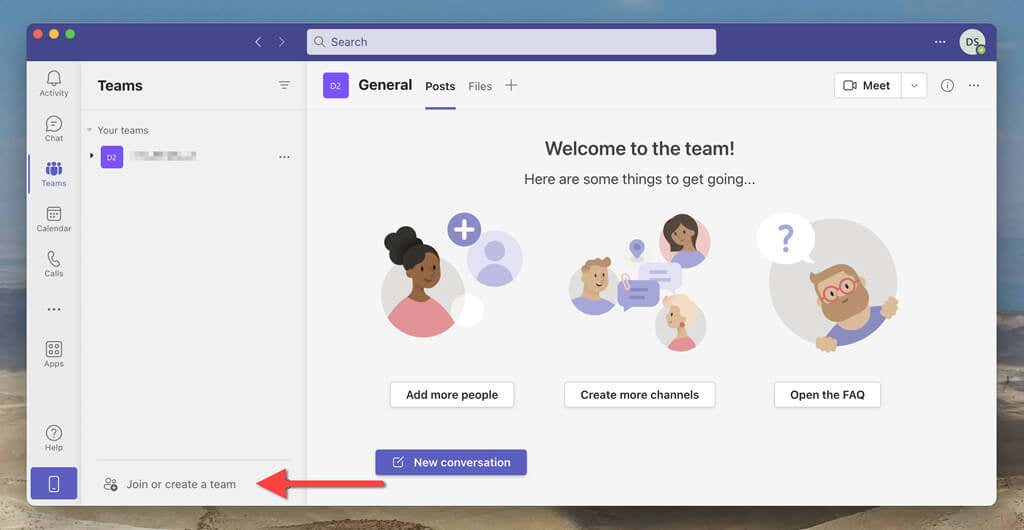 Masukkan kod ke dalam kotak di bawah Sertai pasukan dengan kod.
Masukkan kod ke dalam kotak di bawah Sertai pasukan dengan kod. 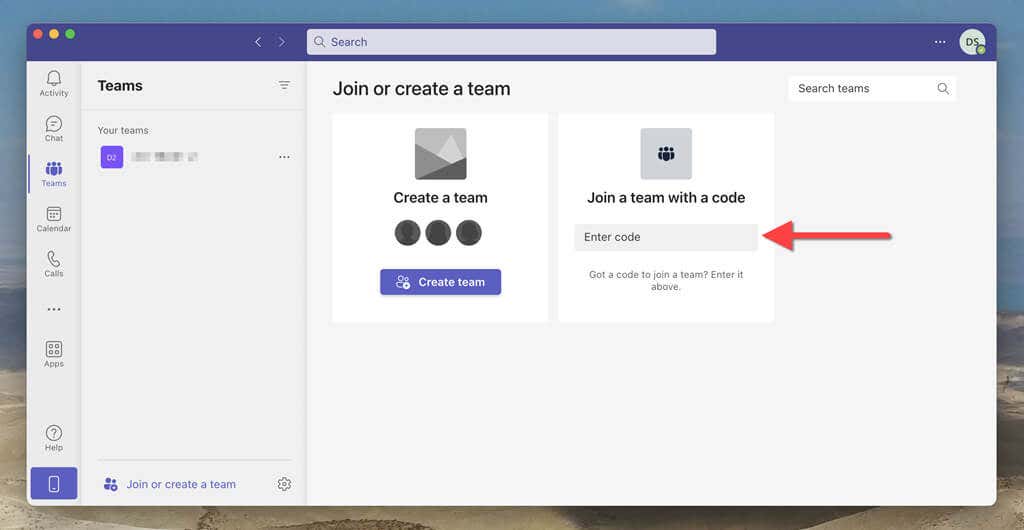 Pilih Sertai pasukan.
Pilih Sertai pasukan. 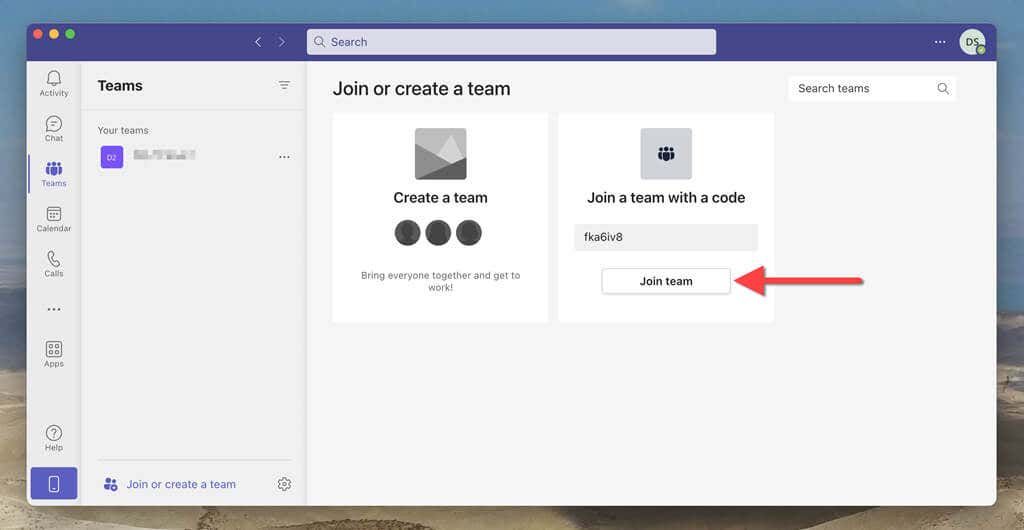
Pengguna juga boleh menggunakan kod gabungan pada apl Microsoft Teams untuk mudah alih. Begini caranya:
Buka Microsoft Teams dan tukar ke tab Teams dari bahagian bawah skrin. Ketik ikon Plus. Ketik Sertai pasukan dengan kod. 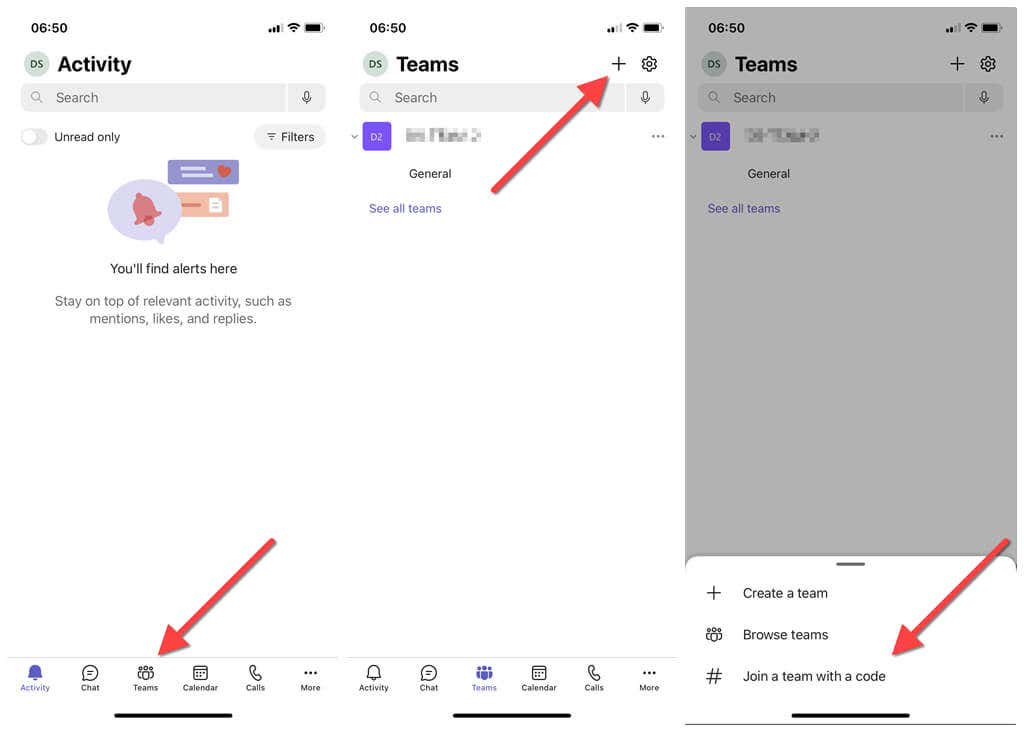 Masukkan kod ke dalam kotak di bawah Sertai pasukan dengan kod. Pilih Sertai.
Masukkan kod ke dalam kotak di bawah Sertai pasukan dengan kod. Pilih Sertai. 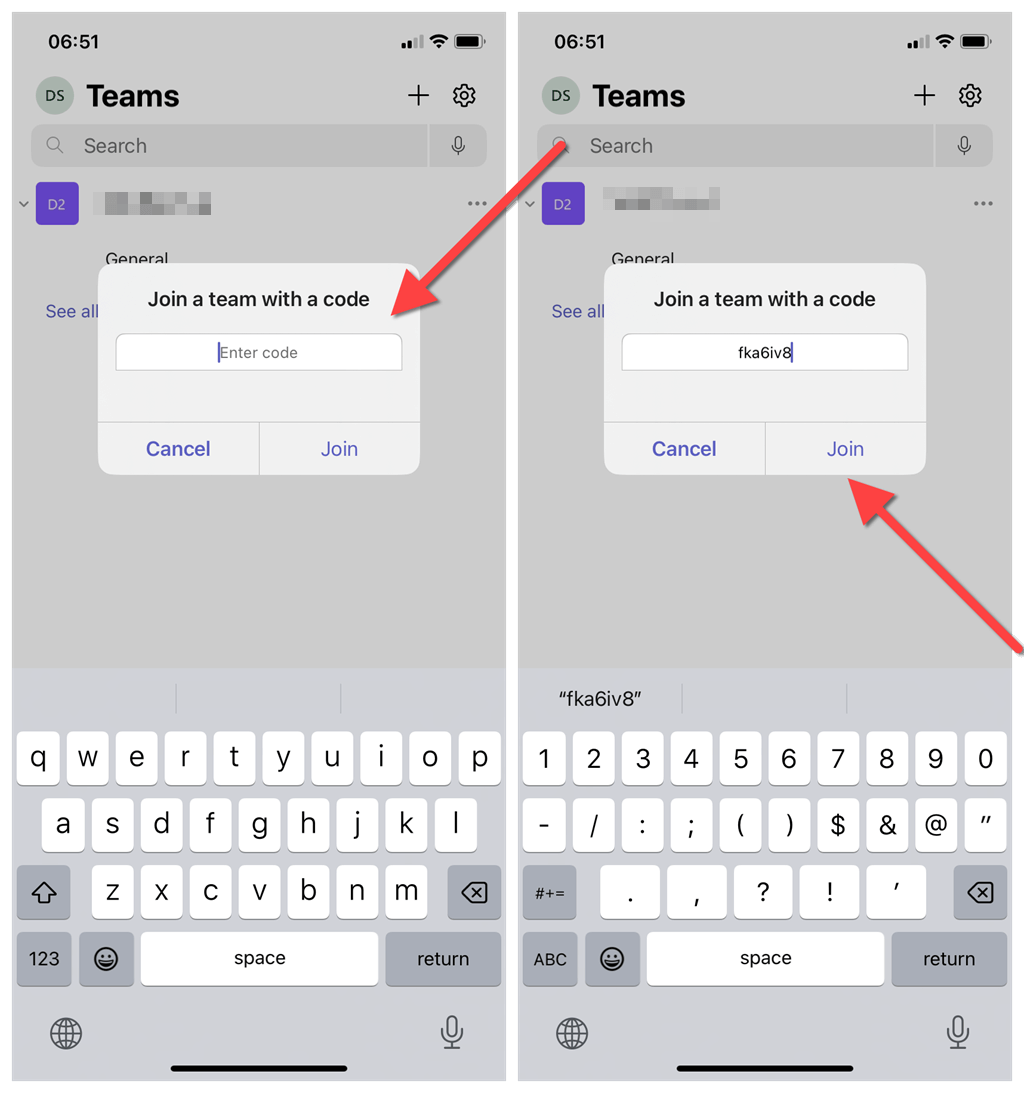
Nota: Pengguna luar atau tetamu tidak boleh menggunakan kod sertai.
Cara Menetapkan Semula atau Mengalih Keluar Kod Microsoft Teams
Sebagai pemilik atau pentadbir Microsoft Teams, anda boleh menukar atau mengalih keluar kod untuk pasukan. Untuk berbuat demikian:
Muatkan apl desktop atau antara muka web Microsoft Teams dan pilih Pasukan pada bar sisi. Pilih ikon Lagi di sebelah pasukan anda dan pilih Urus pasukan. Beralih ke tab Tetapan. Kembangkan Kod Pasukan. Pilih Tetapkan Semula untuk menukar kod; kod sebelumnya tidak akan berfungsi lagi. Atau, pilih Alih keluar untuk mengalih keluar kod gabungan sama sekali. Jika anda mengalih keluar kod sertai, gunakan pilihan Jana untuk mencipta semula kod baharu kemudian. 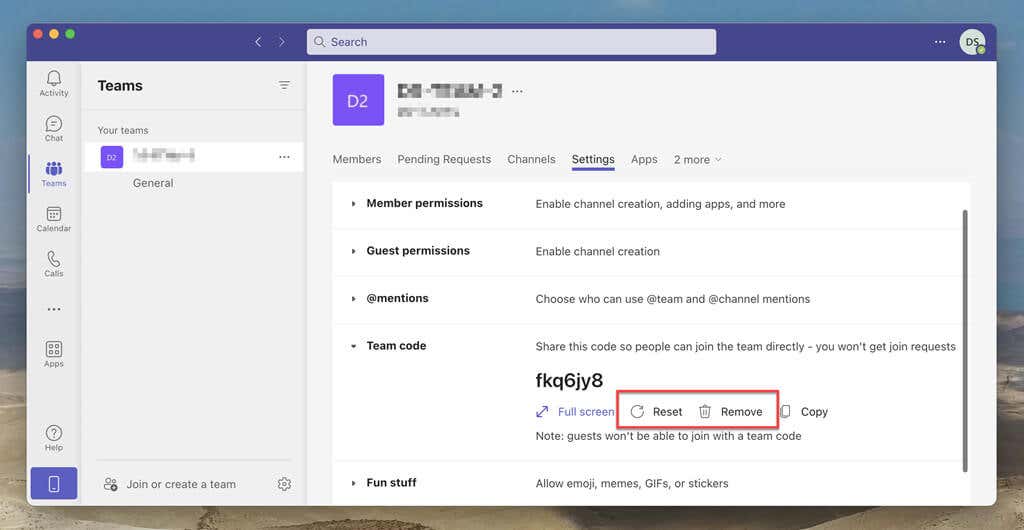
Pembina Pasukan
Seperti yang baru anda pelajari, anda boleh menjana kod gabungan Microsoft Teams dengan hanya beberapa klik dan membenarkan orang lain melompat ke perbualan tanpa perlu jemputan dan kelulusan. Oleh itu, apabila anda perlu menambah orang pada pasukan seterusnya, pertimbangkan untuk menjana dan menghantar kod pasukan untuk pengalaman membina pasukan yang tidak menyusahkan.